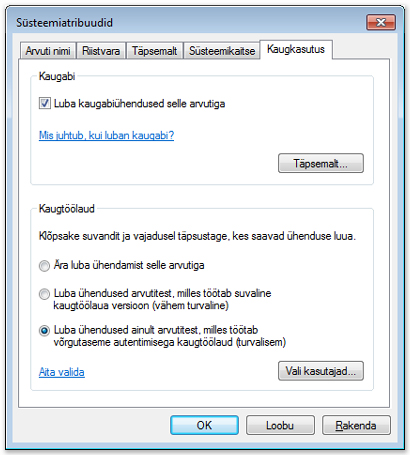Remote Desktop: Difference between revisions
No edit summary |
No edit summary |
||
| Line 15: | Line 15: | ||
2.Klõpsake linki Kaugtöö sätted. Kui teilt küsitakse administraatori parooli või kinnitust, tippige parool või andke kinnitus. | 2.Klõpsake linki Kaugtöö sätted. Kui teilt küsitakse administraatori parooli või kinnitust, tippige parool või andke kinnitus. | ||
[[File:RD_atribuudid.jpg]] | [[File:RD_atribuudid.jpg]] | ||
3. Valige jaotises Kaugtöölaud üks kolmest suvandist. | 3. Valige jaotises Kaugtöölaud üks kolmest suvandist. | ||
Revision as of 11:16, 22 October 2010
AK21 Andres kirjutab seda
Sissejuhatus
Remote Desktop ehk kaugtöölaud ühendab kaks arvutit võrgu või Interneti kaudu. Loodud ühendusega näete te kaugarvuti töölauda nii, nagu te istuksite ise selle ees, ning teil on juurdepääs kõigile selle programmidele ja failidele.
See funktsioon on olemas kõigis operatsioonisüsteemi Windows 7 väljaannetes, kuid ühenduse saab luua ainult Professional, Ultimate või Enterprise versioone kasutavate arvutitega.
Kaugarvutiga ühenduse loomiseks peab see arvuti olema sisse lülitatud, sellel peab olema võrguühendus, kaugtöölaud peab olema lubatud, teil peab olema kaugarvutile võrgujuurdepääs (see võib olla Interneti kaudu) ja teil peab olema õigus ühendust luua. Ühenduse loomise õiguse saamiseks peate olema kasutajate loendis.
Kaugühenduste lubamine arvutis, millega soovite ühenduse luua
1.Kausta Süsteem avamiseks klõpsake nupul Start ![]() , paremklõpsake kaustal Arvuti ja seejärel nupul Atribuudid.
, paremklõpsake kaustal Arvuti ja seejärel nupul Atribuudid.
2.Klõpsake linki Kaugtöö sätted. Kui teilt küsitakse administraatori parooli või kinnitust, tippige parool või andke kinnitus.
3. Valige jaotises Kaugtöölaud üks kolmest suvandist.
4. Klõpsake nuppu Vali kasutajad.
- NB! Kui olete arvuti administraator, lisatakse teie konto automaatselt kaugkasutajate loendisse ja võite järgmised kaks juhist vahele jätta.*
5. Klõpsake dialoogiboksis Kaugtöölaua kasutajad nuppu Lisa.
6. Tehke dialoogiboksis Kasutajate või rühmade valimine järgmist
Otsingu asukoha määramiseks klõpsake nuppu Asukohad ja valige asukoht, kust soovite otsida.
Tippige lisatav kasutajanimi väljale Sisestage valitavate objektide nimed ja seejärel klõpsake nuppu OK.
Nimi kuvatakse kasutajate loendis dialoogiboksis Kaugtöölaua kasutajad. Klõpsake nupul OK ja siis uuesti nupul OK.
Kuidas ma saan muuta kaugtöölaua ühenduse kuulavat porti?
Vahel tekib vajadus muuta vaikimisi määratud porti, mida kaugtöölaua ühendus kasutab (või "kuulab") selle asemel, et kasutada standardset porti 3389. Kuidas muuta saab vaadata siit: [1] Kui vaikimisi port on muudetud, siis peab ühenduse loomisel lisaks kaugarvuti nimele(IP aadressile), järgi kirjutama koolon ja soovitud port (näiteks 194.204.89.123:3390).
Mstsc /span